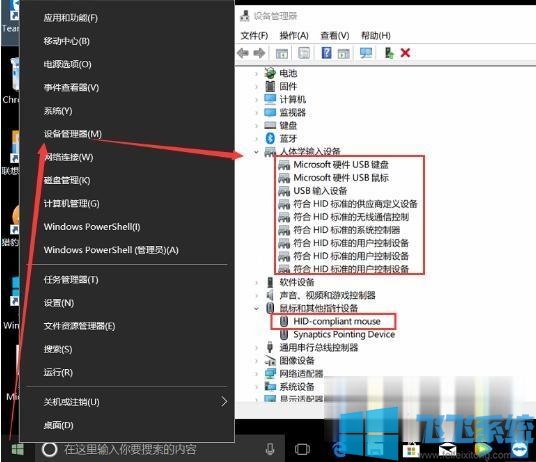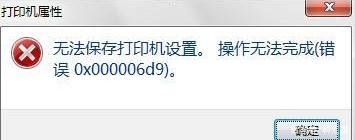win10系统打开屏幕键盘的方法【图文教程】
- 编辑:飞飞系统
- 时间:2020-04-13
我们平时使用电脑时可能会碰到键盘坏了的情况,如果这时候身边没有其它的替换键盘那大部分的电脑操作就将无法进行了。针对这种情况win10系统提供了一个屏幕键盘的功能,使用屏幕键盘后我们只需要使用鼠标点击屏幕中的虚拟键盘就可以完成普通键盘的对应操作了,那么如果打开win10系统的屏幕键盘呢?下面小编就给大家分享一下详细的操作方法
1、点击Windows屏幕左下角的Windows图标打开开始菜单,在开始菜单的列表中下拉找到“Windows 系统”目录,单后在该目录下点击打开“控制面板”窗口

2、进入控制面板窗口后点击右上角的“查看方式”将其修改为按“小图标”查看,然后在下方的选项中找到并点击“轻松使用设置中心”
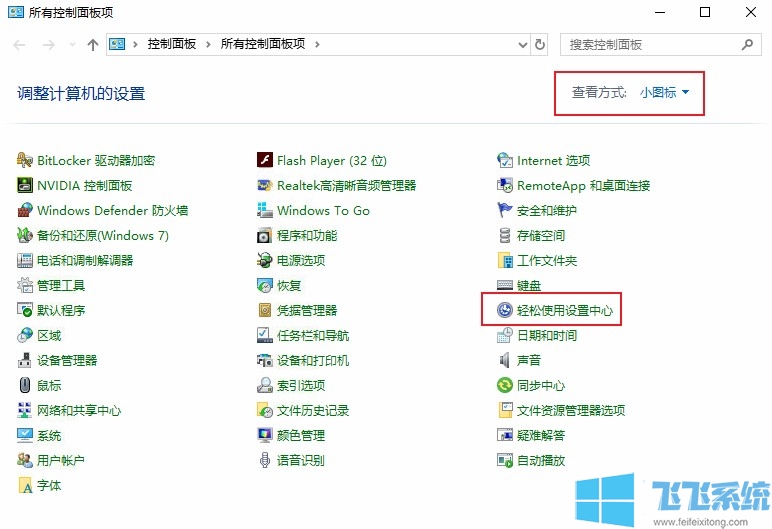
3、进入轻松使用设置中心界面中后可以在右侧的内容中看到“启动屏幕键盘”这一功能,点击打开该功能
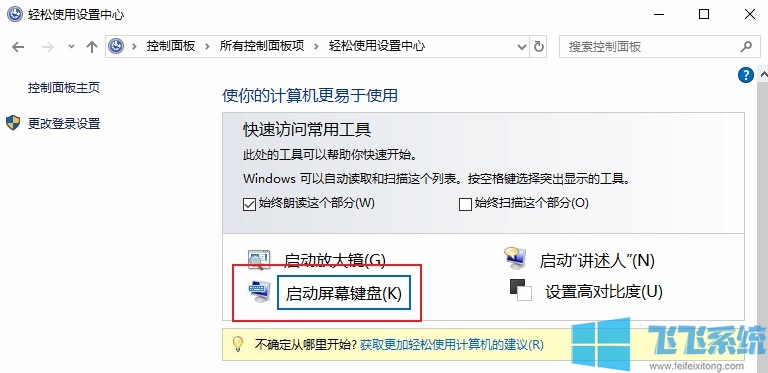
4、如下图所示此时屏幕上已经出现了一个虚拟键盘的窗口,我们只需要使用鼠标点击就能进行相应的键盘操作了
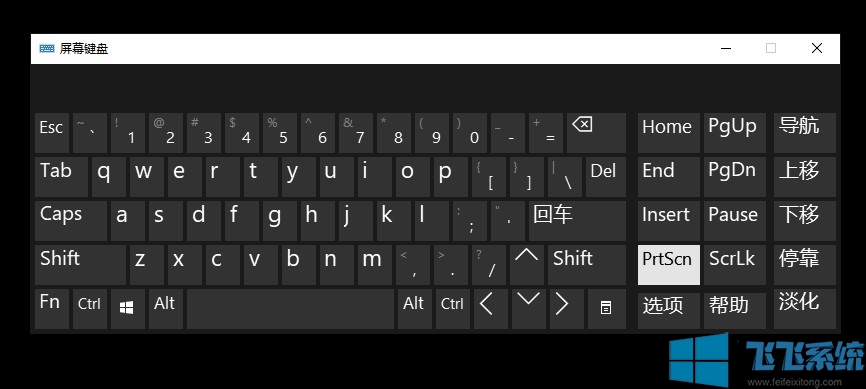
以上就是win10系统打开屏幕键盘的方法,更多win10系统相关内容欢迎大家继续关注飞飞系统哦
win10系统打开屏幕键盘的方法
1、点击Windows屏幕左下角的Windows图标打开开始菜单,在开始菜单的列表中下拉找到“Windows 系统”目录,单后在该目录下点击打开“控制面板”窗口

2、进入控制面板窗口后点击右上角的“查看方式”将其修改为按“小图标”查看,然后在下方的选项中找到并点击“轻松使用设置中心”
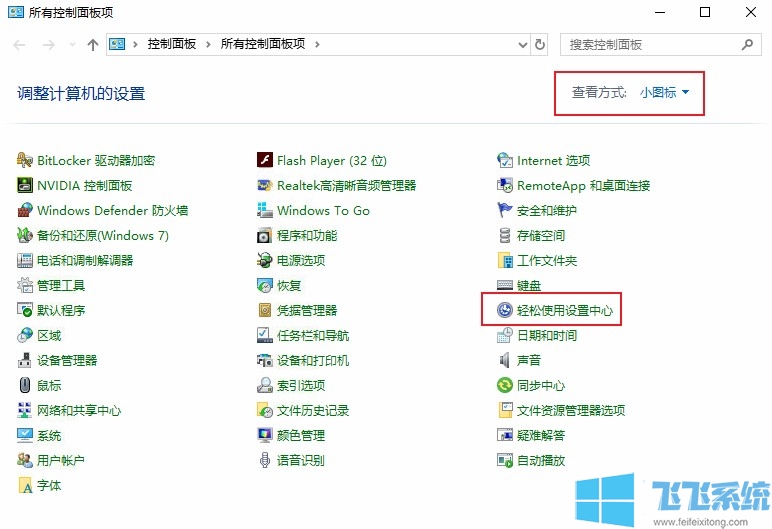
3、进入轻松使用设置中心界面中后可以在右侧的内容中看到“启动屏幕键盘”这一功能,点击打开该功能
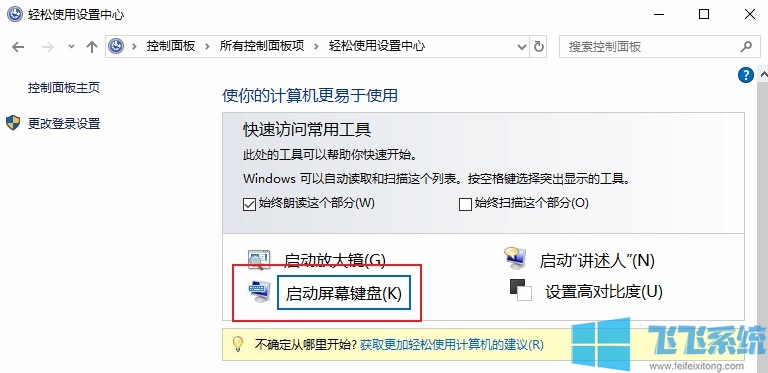
4、如下图所示此时屏幕上已经出现了一个虚拟键盘的窗口,我们只需要使用鼠标点击就能进行相应的键盘操作了
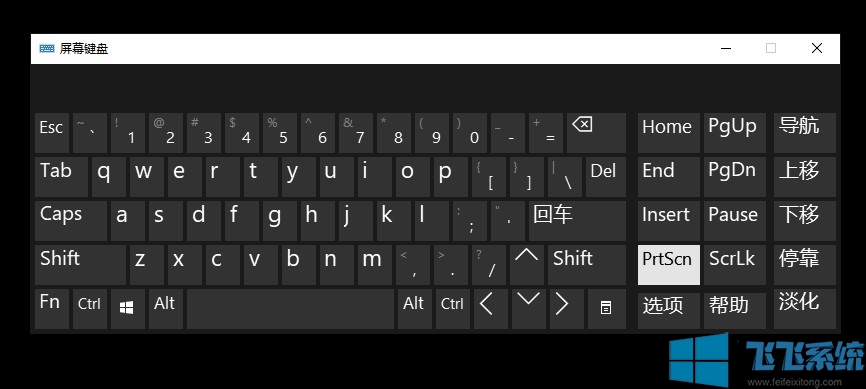
以上就是win10系统打开屏幕键盘的方法,更多win10系统相关内容欢迎大家继续关注飞飞系统哦